OrCAD-PSpice简明教程
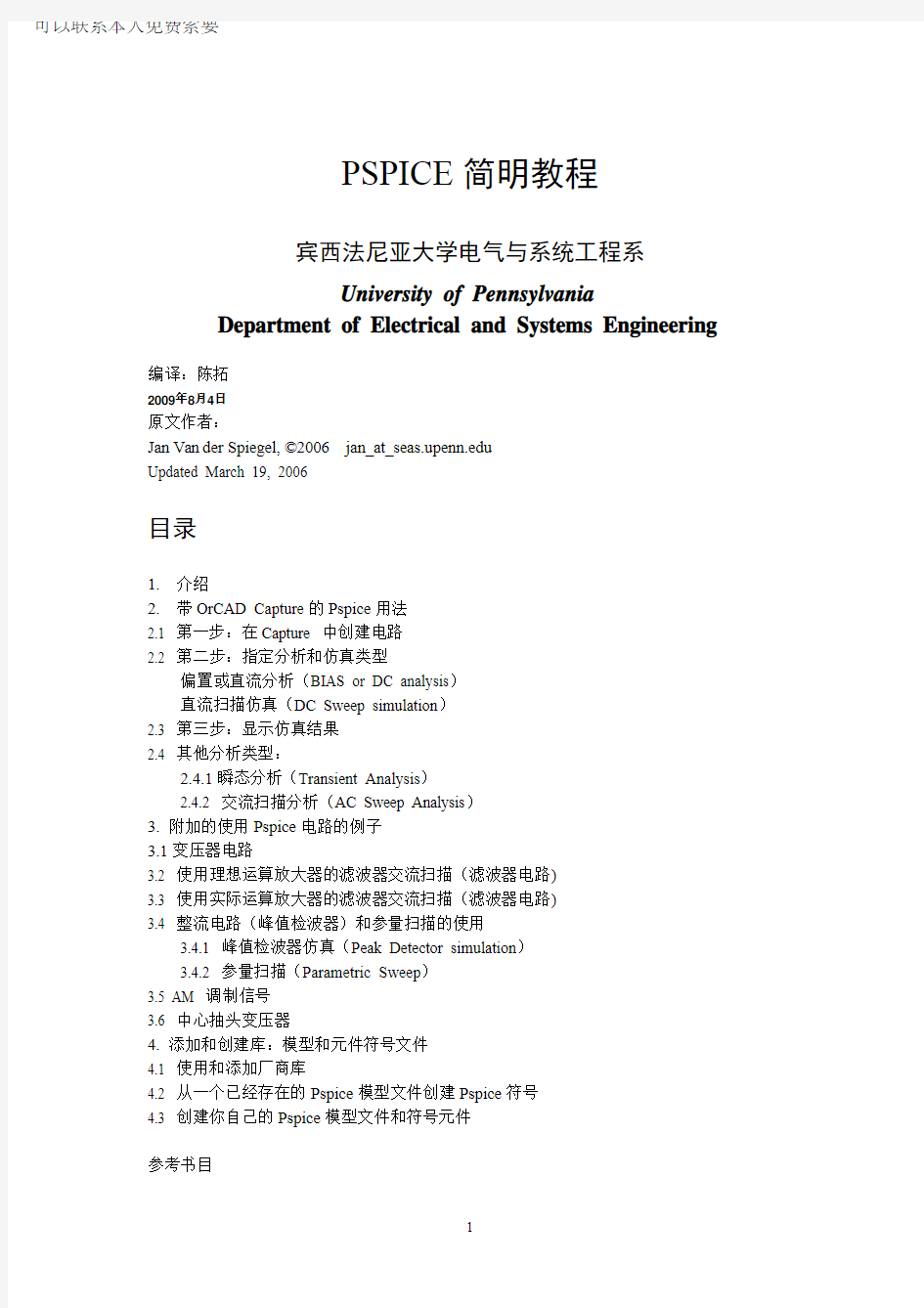
- 1、下载文档前请自行甄别文档内容的完整性,平台不提供额外的编辑、内容补充、找答案等附加服务。
- 2、"仅部分预览"的文档,不可在线预览部分如存在完整性等问题,可反馈申请退款(可完整预览的文档不适用该条件!)。
- 3、如文档侵犯您的权益,请联系客服反馈,我们会尽快为您处理(人工客服工作时间:9:00-18:30)。
可以联系本人免费索要
PSPICE简明教程
宾西法尼亚大学电气与系统工程系
University of Pennsylvania
Department of Electrical and Systems Engineering
编译:陈拓
2009年8月4日
原文作者:
Jan Van der Spiegel, ©2006 jan_at_
Updated March 19, 2006
目录
1.介绍
2.带OrCAD Capture的Pspice用法
2.1 第一步:在Capture 中创建电路
2.2 第二步:指定分析和仿真类型
偏置或直流分析(BIAS or DC analysis)
直流扫描仿真(DC Sweep simulation)
2.3 第三步:显示仿真结果
2.4 其他分析类型:
2.4.1瞬态分析(Transient Analysis)
2.4.2 交流扫描分析(AC Sweep Analysis)
3.附加的使用Pspice电路的例子
3.1变压器电路
3.2 使用理想运算放大器的滤波器交流扫描(滤波器电路)
3.3 使用实际运算放大器的滤波器交流扫描(滤波器电路)
3.4 整流电路(峰值检波器)和参量扫描的使用
3.4.1 峰值检波器仿真(Peak Detector simulation)
3.4.2 参量扫描(Parametric Sweep)
3.5 AM 调制信号
3.6 中心抽头变压器
4.添加和创建库:模型和元件符号文件
4.1 使用和添加厂商库
4.2 从一个已经存在的Pspice模型文件创建Pspice符号
4.3 创建你自己的Pspice模型文件和符号元件
参考书目
1. 介绍
是一种强大的通用模拟混合模式电路仿真器,可以用于验证电路设计并且预知 SPICE
电路的行为,这对于集成电路特别重要,1975年SPICE最初在加州大学伯克利分校被开发时也是基于这个原因,正如同它的名字所暗示的那样:
S imulation P rogram for I ntegrated C ircuits E mphasis.
PSpice 是一个PC版的SPICE(Personal-SPICE),可以从属于Cadence设计系统公司的OrCAD公司获得。学生版(功能受限)随教科书奉送。OrCAD的学生版称为PSpice AD Lite。有关PSpice AD Lite的信息可以从OrCAD的网站获得:/pspicead.aspx
Pspice的学生版有下面的限制:电路最多有64个节点,10个晶体管和2个运算放大器。 SPICE可以进行各种类型的电路分析。最重要的有:
z非线性直流分析:计算直流传递曲线。
z非线性瞬态和傅里叶分析:在大信号时计算作为时间函数的电压和电流;傅里叶分析给出频谱。
z线性交流分析:计算作为频率函数的输出,并产生波特图。
z噪声分析
z参量分析
z蒙特卡洛分析
另外,Pspice有标准元件的模拟和数字电路库(例如:NAND,NOR,触发器,多选器,FPGA,PLDs和许多数字元件)。这使得它成为一种广泛用于模拟和数字应用的有用工具。
所有分析都可以在不同温度下进行。默认的温度是300K。
电路可以包含下面的元件:
z Independent and dependent voltage and current sources独立和非独立的电压、电流源z Resistors电阻
z Capacitors电容
z Inductors电感
z Mutual inductors互感器
z Transmission lines传输线
z Operational amplifiers运算放大器
z Switches开关
z Diodes二极管
z Bipolar transistors双极型晶体管
z MOS transistors金属氧化物场效应晶体管
z JFET结型场效应晶体管
z MESFET金属半导体场效应晶体管
z Digital gates数字门
z其他元件(见用户手册)。
2. 带OrCAD Capture 的PSpice(9.2 学生发行版)
在开始仿真电路之前,你需要指定电路配置,这可以用多种方法进行。方法之一是按照元件、连接、元件的模型和分析的以文本文件输入电路描述。该文件被称为SPICE输入文
件或源文件(可参考:/%7Ejan/spice/spice.overview.html )。
另一种方法是使用原理图输入程序,例如OrCAD CAPTURE 。OrCAD Capture 与PSpice Lite AD 在随教科书提供的同一张光盘上。
OrCAD Capture CIS 版集成了具有器件信息系统(Component Information System ,简称CIS)的OrCAD Capture 原理图设计应用功能。该软件的设计着重考虑了降低花在查询现有重复采用的器件上面的时间,以及减少手工登记元器件的信息内容和元器件数据库的维护。对元器件的查询是基于它们所拥有的电性能参数,通过采用OrCAD Capture CIS 软件可以自动地检索相关联的器件情况。
Capture 是一个用法友好的程序,它允许你获取电路的原理图并且指定仿真的类型。Capture 不但可以产生输入文件而且可以用于PCB 布局设计程序。
下面的图概要说明了有关用Capture 和PSpice 仿真一个电路的不同步骤。我们将通过几个例子简要地描述这些步骤的每一步。
图1:用Pspice 仿真电路的步骤
元件的值可以用下面的度量因子指定(大小写均可):
T or Tera (= 1E12) U or Micro (= E-6)
G or Giga (= E9) N or Nano (= E-9)
MEG or Mega (= E6) P or Pico (= E-12)
K or Kilo (= E3) F of Femto (= E-15)
M or Milli (= E-3)
在Pspice 和Hspice 中都允许大写和小写字母。例如,可以下面的方法指定一个225pF 的电容:225P ,225p ,225pF ;225pFarad ;225E-12;0.225N 。
注意:兆被写为MEG ,例如一个15兆欧姆的电阻可以被指定为15MEG ,15MEGohm , 15meg 或15E6。小心M 与Mega !如果你写15Mohm 或15M ,Spice 将会把它们读为15 milliOhm !
作为例子,我们将对下面的电路进行不同类型的仿真。
第一步:用Capture 创建电路
z 创建一个新的模拟,混合AD 项目
z 放置电路元件
z 连接元件
z 指定值和名字
第二步:指定仿真类型 z 创建一个仿真模板 z 选择分析类型: 偏置,DC 扫描,晶体管,AC 扫描 z 运行
PSpice 第三步:观察结果
z 添加曲线到探测窗口
z 用光标分析波形描
z 运行 Pspice
z 保存或打印结果
